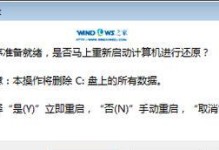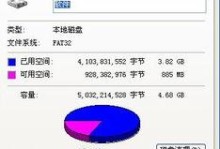你有没有遇到过这种情况:新买的笔记本电脑,想连接蓝牙耳机或者鼠标,却怎么也找不到蓝牙功能在哪里呢?别急,今天就来手把手教你,如何轻松找到并开启笔记本电脑的蓝牙功能!
一、寻找蓝牙图标
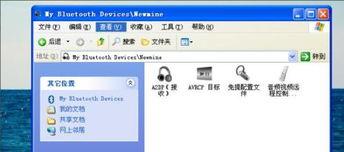
1. 桌面搜索:首先,你可以尝试在电脑桌面上搜索“蓝牙”这个词。通常情况下,Windows系统会在搜索栏下方显示相关的系统设置或应用程序。
2. 任务栏图标:如果你经常使用蓝牙设备,那么很可能会在任务栏看到一个蓝牙的图标。点击它,看看是否有开启或连接设备的选项。
3. 系统设置:如果没有找到蓝牙图标,那么可以打开电脑的“设置”菜单。在Windows系统中,点击左下角的“开始”按钮,然后选择“设置”选项。在设置菜单中,找到“设备和打印机”或“设备”选项,里面应该会有蓝牙的设置。
二、开启蓝牙功能
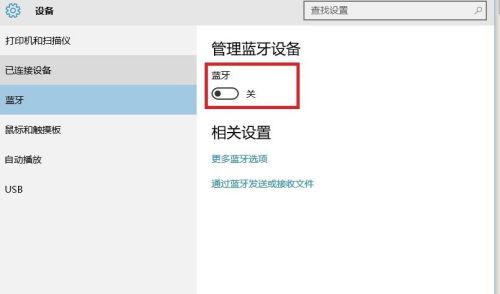
1. 蓝牙设置:在找到蓝牙设置后,点击进入。如果蓝牙功能是关闭的,你会看到一个开关按钮。点击它,将其切换到“开”的位置,这样蓝牙功能就被开启了。
2. 等待设备搜索:开启蓝牙功能后,电脑会自动开始搜索附近的蓝牙设备。这个过程可能需要几秒钟到几分钟不等,具体时间取决于你的电脑性能和周围环境。
3. 连接设备:当你的设备出现在搜索列表中时,选择它,然后按照屏幕上的提示进行配对。通常需要输入一个配对码,这个码可以在设备的说明书或包装盒上找到。
三、常见问题解答
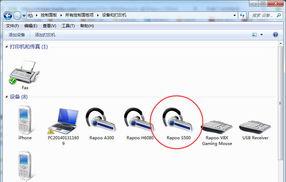
1. 为什么找不到蓝牙图标?
- 可能是蓝牙功能被禁用了,可以按照上述方法尝试开启。
- 也有可能是你的电脑不支持蓝牙功能,这种情况下需要更换一台支持蓝牙的电脑。
2. 蓝牙连接不上设备怎么办?
- 确保蓝牙设备已经开启,并且处于可连接状态。
- 检查设备是否已经与其他设备连接,如果已经连接,需要先断开连接。
- 尝试重新搜索设备,并按照屏幕提示进行配对。
3. 蓝牙连接不稳定怎么办?
- 确保你的电脑和设备之间没有障碍物。
- 尝试将设备靠近电脑,或者调整电脑的蓝牙接收器位置。
- 如果问题依旧,可能是蓝牙设备本身存在问题,可以尝试更换设备。
通过以上步骤,相信你已经能够轻松找到并开启笔记本电脑的蓝牙功能了。不过,值得注意的是,蓝牙连接的稳定性和速度可能会受到电脑性能、设备质量以及周围环境的影响。希望这篇文章能帮助你解决蓝牙连接的烦恼,让你的电脑生活更加便捷!